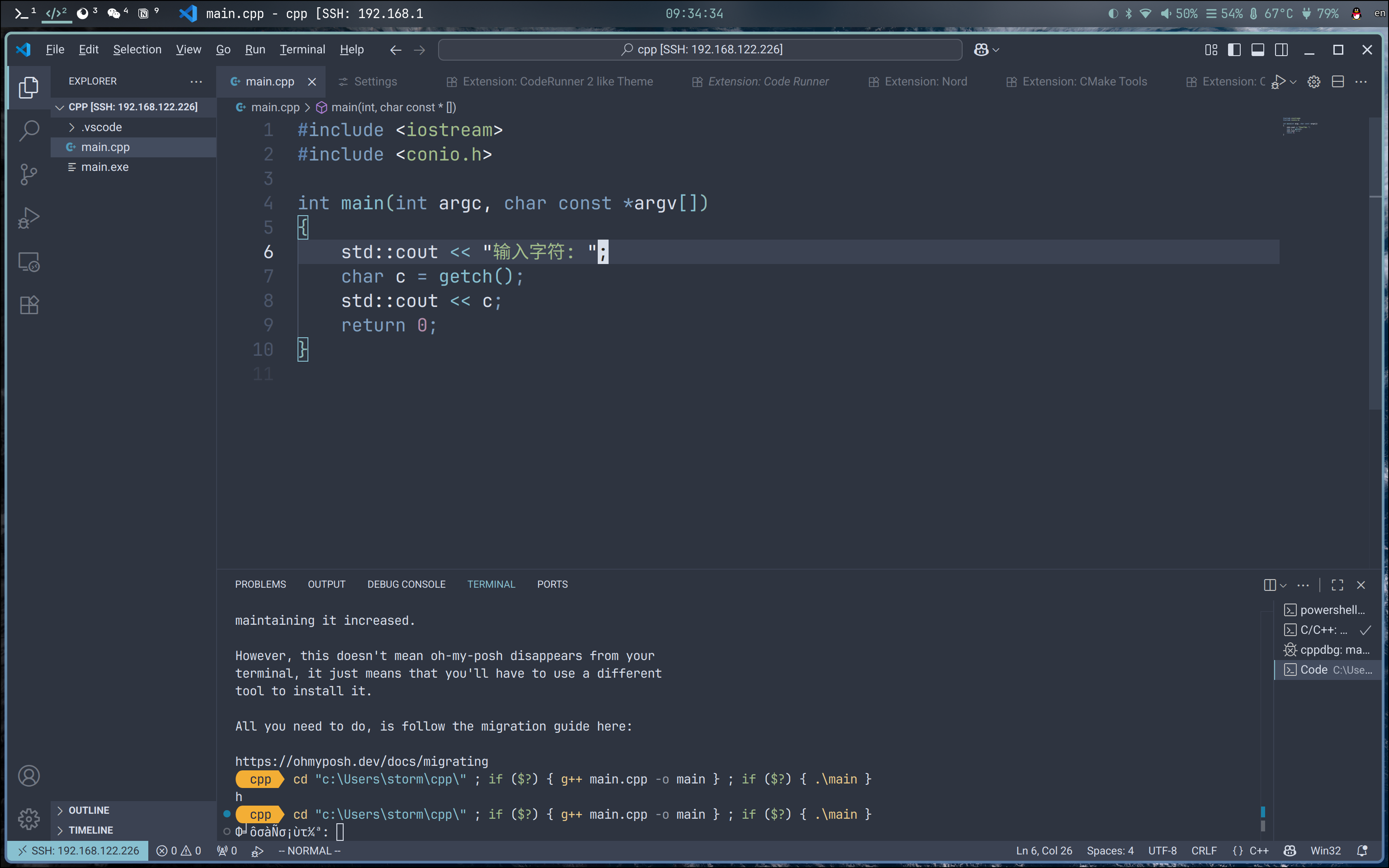windows 上有一些头文件是 Linux 没有的,而偏偏在整个教育体系内 win 又常常是主流。不过使用 rdp 连接虚拟机消耗资源又蛮多。众所皆知,在 vscode 内能够通过 ssh 远程访问服务器,但大多数都是访问 Linux,那么如果我们尝试访问 Windows 呢?似乎在 Windows 上也是存在 ssh 的。
在 Windows 上安装 ssh
到设置中 应用>应用与功能>管理可选功能中安装 OpenSSH。
之后用管理员打开 powershell 输入命令开启 sshd 服务并设置防火墙:
|
|
到这一步重启后就可以了。
在 vscode 连接
在 vscode 的左下角有如下按钮,点击最左边的那个
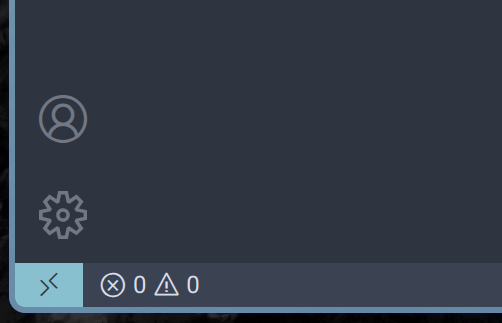 输入:
输入:
|
|
连接远程服务器,这时候 vscode 就会下载需要的组件,然后就可以开始做你想做的事啦。
最终效果: